极光pdf在文字下面添加波浪线的教程
时间:2024-01-03 10:48:44作者:极光下载站人气:14
极光pdf是一款强大的多功能pdf编辑软件,它为用户带来了多种多样的功能,例如有着pdf编辑、格式转换、注释、压缩合并、pdf翻译等多种功能,能够很好的满足用户不同的需求,因此极光pdf软件吸引了不少的用户前来下载使用,当用户在极光pdf软件中编辑pdf文件时,可以根据自己的需求来设置文字样式,例如有用户想要在文字下面添加波浪线,却不知道怎么来操作设置,这时用户在菜单栏中点击开始和划线选项,接着在弹出来的下拉选项卡中,用户选择波浪线选项即可解决问题,那么接下来就让小编来向大家分享一下极光pdf在文字下面添加波浪线的方法教程吧,希望用户能够从中获取到有用的经验。
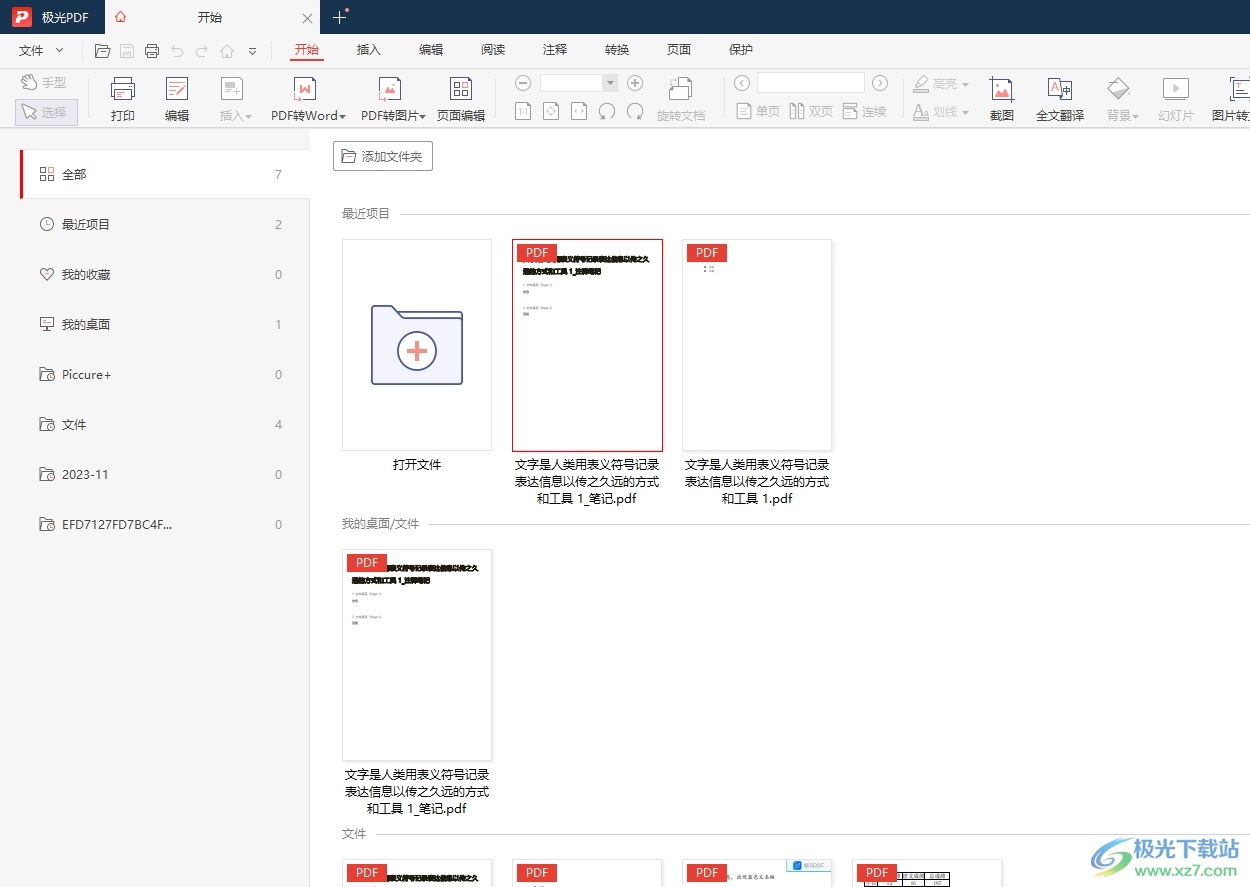
方法步骤
1.用户打开极光pdf软件,并来到主页上,用户需要在最近打开板块中选择pdf文件
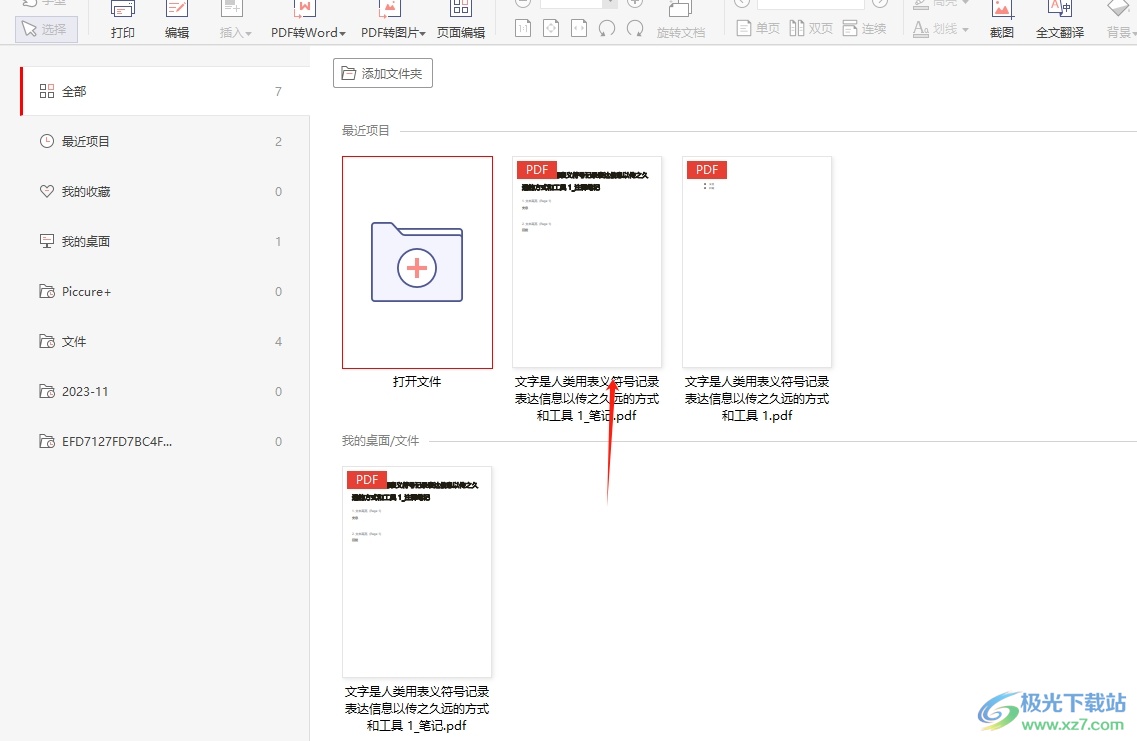
2.接着进入到pdf文件的编辑页面上,用户在页面上方的菜单栏中点击开始选项,将会显示出相关的选项卡,用户选择其中的划线选项

3.这时用户在弹出来的下拉选项卡中,选择其中的波浪线选项即可解决问题
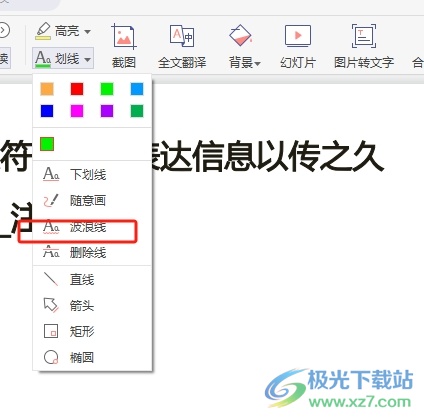
4.然后用户在页面上选中需要添加波浪线的文字,就会发现成功显示出来的波浪线了
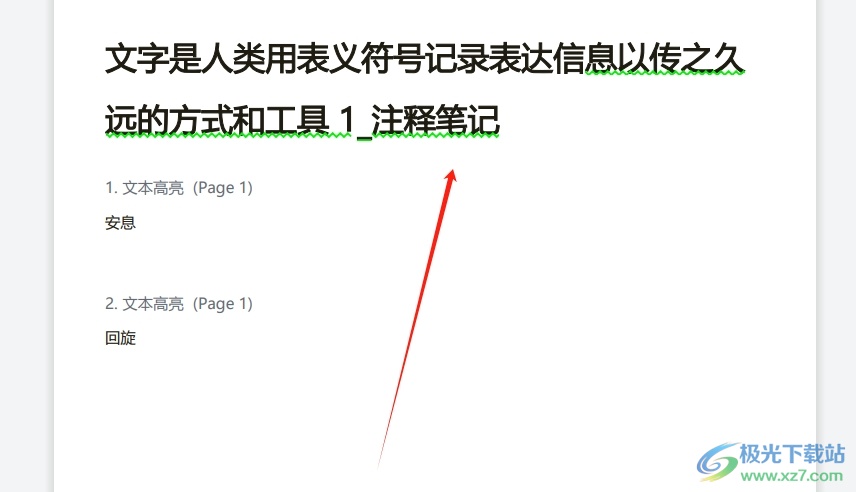
以上就是小编对用户提出问题整理出来的方法步骤,用户从中知道了大致的操作过程为点击开始-划线-波浪线这几步,方法简单易懂,因此感兴趣的用户可以跟着小编的教程操作试试看,一定可以成功在文字下面添加波浪线的。
相关推荐
相关下载
热门阅览
- 1百度网盘分享密码暴力破解方法,怎么破解百度网盘加密链接
- 2keyshot6破解安装步骤-keyshot6破解安装教程
- 3apktool手机版使用教程-apktool使用方法
- 4mac版steam怎么设置中文 steam mac版设置中文教程
- 5抖音推荐怎么设置页面?抖音推荐界面重新设置教程
- 6电脑怎么开启VT 如何开启VT的详细教程!
- 7掌上英雄联盟怎么注销账号?掌上英雄联盟怎么退出登录
- 8rar文件怎么打开?如何打开rar格式文件
- 9掌上wegame怎么查别人战绩?掌上wegame怎么看别人英雄联盟战绩
- 10qq邮箱格式怎么写?qq邮箱格式是什么样的以及注册英文邮箱的方法
- 11怎么安装会声会影x7?会声会影x7安装教程
- 12Word文档中轻松实现两行对齐?word文档两行文字怎么对齐?

网友评论